如何在Excel中设置两列相除
本文将介绍在Excel中设置两列相除的方法。在Excel中,我们经常需要对数据进行计算和分析,包括对不同列中的数据进行除法运算。通过设定公式,我们可以轻松地在Excel中实现两列相除的功能。本文将为您详细介绍如何使用Excel的公式功能,完成两列相除的计算。
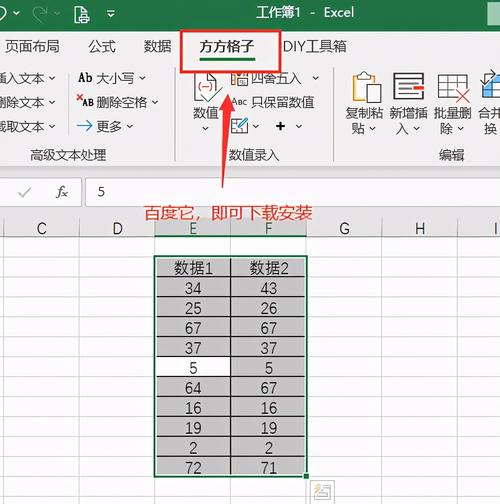
首先,在Excel中打开您的工作表,并确保数据已经填充在您想要进行相除运算的两列中。您可以使用鼠标的拖拽功能,选中这两列数据。
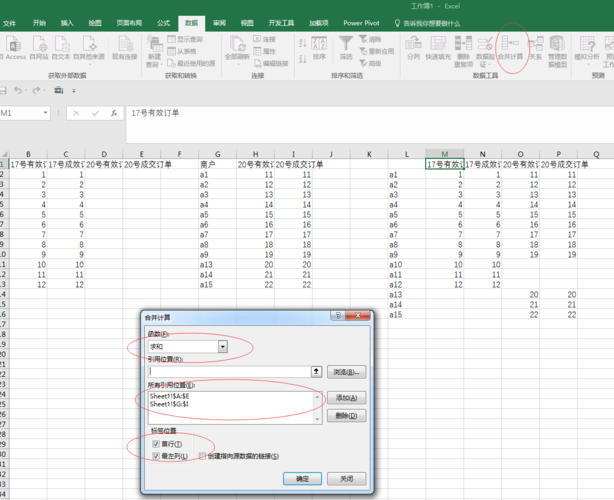
在Excel中,使用公式是计算和操作数据的常用方法。请确保您所选中的单元格为空,然后在公式栏中输入“=”,再输入两列相除的公式。例如,如果您想要计算“A”列中的数据除以“B”列中的数据,您可以输入“=A1/B1”。
在输入完成公式后,按下回车键,Excel会计算出这两列相除的结果,并显示在所选中的单元格中。这时,您可以使用鼠标的拖动功能,以将这个公式应用到其他单元格中。
当您将公式拖动到其他单元格时,Excel会自动调整公式中的引用单元格。比如,在初始公式“=A1/B1”中,如果您将这个公式拖动到下一行,Excel会自动调整为“=A2/B2”,以保持相对引用。如果您希望保持绝对引用,即固定某一列或某一行,可以在公式中使用“$”符号。例如,“=$A$1/$B$1”。
当两列相除的结果显示在所选中的单元格中后,您可以对这些结果进行格式化,以使其更易读。例如,您可以选择设置小数位数,增加千位分隔符,或者使用百分比格式。在Excel的格式化选项中,您可以根据需要选择适合的格式。
通过上述步骤,您可以在Excel中轻松地设置两列相除。使用公式计算两列相除是一个非常实用的功能,在数据处理和分析中经常会用到。希望本文的介绍能够帮助您更好地使用Excel进行数据计算和分析。
BIM技术是未来的趋势,学习、了解掌握更多BIM前言技术是大势所趋,欢迎更多BIMer加入BIM中文网大家庭(http://www.wanbim.com),一起共同探讨学习BIM技术,了解BIM应用!